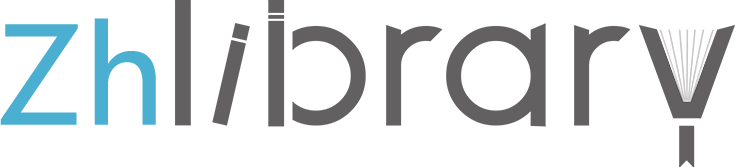ZhLibrary网站上的书籍大多以 EPUB、PDF 和 TXT 等公开格式出现,好处是,这些公开格式,对大部分设备的兼容性都很好。
但在某些特定的设备上,例如Kindle,只有它们专有的 azw3 和 mobi 格式才能被支持。
不用担心,有许多工具可以帮助我们实现书籍格式转化。
本文将详细介绍如何使用 Calibre 软件和免费在线工具来转换电子书格式,让您的阅读体验更加灵活和便捷。
一、使用 Calibre 软件转换电子书格式
Calibre 是一款免费且功能强大的电子书管理工具,不仅能整理您的电子书库,还能轻松完成格式转换。以下是具体的操作方法。
1. 下载和安装 Calibre
您需要先获取 Calibre。打开浏览器,访问 Calibre 官方网站,根据您的操作系统(Windows、MacOS 或 Linux)选择合适的版本下载。下载完成后,按照安装向导的提示完成安装,过程简单且直观。
2. 将电子书添加到 Calibre 库
安装完成后,启动 Calibre 软件。
在界面左上角找到 添加书籍 按钮,点击后会弹出一个文件浏览器窗口。
浏览您的电脑,找到需要转换的电子书文件(可以是 EPUB、PDF 或 TXT 格式),选中后确认添加。
添加成功后,这些书籍会显示在 Calibre 的主界面书库中。
3. 选择并转换格式
在书库中找到您想转换的电子书,点击选中它,然后在顶部工具栏中点击 转换书籍 按钮。
弹出的转换窗口会显示当前文件的输入格式(原始格式),您需要在“输出格式”下拉菜单中选择目标格式,比如从 EPUB 转为 PDF,或者从 PDF 转为 TXT。
如果需要,您还可以在左侧面板调整设置,例如修改书籍的标题、作者信息,或者调整字体和布局(某些格式支持)。
设置完成后,点击 确定 按钮,Calibre 将开始转换,时间长短取决于文件大小和您的电脑性能。
4. 保存或导出转换后的文件
转换完成后,返回书库界面,选中刚刚转换的书籍。
在界面右侧的 “路径” 区域,点击 点击打开 ,即可进入保存转换文件的文件夹。
您可以直接从这里将文件复制到其他设备,或者移动到您希望的位置。
Calibre 的优点在于,它还能直接将文件发送到 Kindle 等设备,进一步简化管理流程。
二、使用免费在线工具转换电子书格式
如果您不想安装软件,或者只是偶尔需要转换格式,在线工具是一个快捷的选择。
1. 推荐的在线工具
市面上有许多免费在线转换工具可供选择,例如:
Zamzar 以简单易用著称,适合初学者;
Online-Convert 提供更多自定义选项,满足高级需求;
CloudConvert 则支持批量转换,界面友好。根据您的需求挑选一个即可。
2. 上传电子书文件
打开您选择的在线工具网站,通常首页就会有一个“上传”或“选择文件”按钮。
点击后,从电脑中选择需要转换的电子书文件并上传。
有些工具还支持从 Google Drive 或 Dropbox 等云存储直接导入文件,方便灵活。
3. 选择目标格式
上传完成后,找到 “转换到” 或 “目标格式” 的选项,从下拉菜单中选择您希望转换成的格式,例如将 EPUB 转为 PDF,或 PDF 转为 TXT。
部分工具允许您调整额外设置,比如 PDF 的页面大小,或 EPUB 的元数据,根据需要进行调整。
4. 开始转换并下载
设置好后,点击 开始转换 或 Convert 按钮,工具会自动处理文件。
转换时间通常在几秒到几分钟之间,取决于文件大小和网络速度。
完成后,页面会提供一个“下载”按钮,点击即可将转换后的文件保存到您的设备。
三、选择最适合的转换工具
Calibre 和在线工具各有优势:
Calibre 适合需要频繁转换、管理大型电子书库或使用高级功能的用户。
而在线工具则更适合临时需求、不想安装软件或处理小文件的场景。
如果文件较大或需要批量处理,Calibre 是更好的选择;
如果只是简单转换,在线工具则更快捷。
四、常见问题与解决方案
转换过程中可能会遇到一些小问题。
例如,如果转换后的文件无法打开,检查是否安装了支持该格式的阅读软件,或者尝试重新转换。
如果排版出现错乱,特别是 PDF 转 EPUB 时,建议调整转换设置或更换工具。
在线工具常有文件大小限制(如 50MB),此时可改用 Calibre。
此外,使用在线工具时,避免上传敏感文件,以保护隐私。
最后
无论是使用 Calibre 软件还是免费在线工具,转换电子书格式都变得简单易行。
EPUB、PDF 和 TXT 等常见格式之间的切换,可以让您在不同设备上自由阅读,满足多样化的需求。
希望本文的指导能帮助您轻松完成格式转换,享受更顺畅的数字阅读体验!